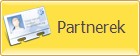A termék nyilvántartás képernyőn többféle módon hozható létre új termék. Az egyik lehetőség az Új termék felvitele a A másik lehetőség, egy már létező termék adatainak lemásolása. Ekkor célszerű egy közelítőleg egyező termékből kiindulni. A terméket kikeresve akár a gyorsmenüből, akár a
Termék másolását követően a Mégse gomb hatására a másolási funkció eredménye nem törlődik, csak az adatokon végzett módosítások kerülnek visszavonásra.
|
A partner nyilvántartás képernyőn a A partnerek gyors rögzítésének egy másik lehetősége az alkalmi partner felvitele. Ez a funkció a beszerzések és értékesítések rögzítésekor érhető el, a partner kiválasztó listánál megjelenő
|
A Beszállítások és kiszállítások nyilvántartása képernyőn ki kell választani a Beszállítások lapfület. Ekkor a
Új beszerzés rögzítésekor automatikusan a termék kiválasztó képernyő jelenik meg, ahol a kívánt termékek kijelölését és a beszerzésbe történő beemelését követően megadható a beszállító, a szállítási és fizetési feltételek, valamint beállíthatók a termékek mennyisége és árai. A termékek összeállításából kilépve megadhatók még a fuvarozási és betárolási adatok, majd le kell zárni az beszerzést.
Lezáráskor kérésre a program automatikusan betárolja a beszerzett mennyiségeket, valamint lehetővé teszi a beszerzési számla ugyancsak automatikus legenerálását is.
|
A Beszállítások és kiszállítások nyilvántartása képernyőn ki kell választani a Kiszállítások lapfület. Ekkor a
Új értékesítés indításakor automatikusan a termék kiválasztó képernyő jelenik meg, ahol a kívánt termékek kijelölését és az értékesítésbe történő beemelését követően megadható a vevő, a szállítási, árukiadási és fizetési feltételek, valamint beállíthatók a termékek árai. A termékek összeállításából kilépve le kell zárni az értékesítést.
Az értékesítés lezárásával elérhetővé válnak a számlázási funkciók. Gyors számlázást választva csak a számla dátumait és fizetési módját lehet módosítani. Részletes számlázás esetén a számla minden adata és tételei is módosíthatóvá vállnak.
A számla elkészítésével a lefoglalt mennyiség leemelésre kerül a készletből, az értékesítés tételei automatikusan kitárolásra kerülnek.
|
A Gyors számla funkció kiválasztásakor megjelenő képernyő csak a legfontosabb, az értékesítés létrehozásakor még nem megadott adatokat tartalmazza. Módosítható a számlán megjelenő termékek megnevezése, a számla példányszáma, valamint a fizetési adatok és a számlán szereplő dátumok.
Attól függően, hogy milyen fizetési mód került kiválasztásra, lehetőség van Nyugta, vagy Számla készítésére. Nyugta esetén nem készül nyomtatvány, az kizárólag a pénztárgépbe történő beütés és a blokk, mint nyugta átadása műveletének adminisztrálására szolgál. Számla választása esetén kinyomtatódik a számla.
|